Hp ProLiant SL390s G7 Server User Manual
Browse online or download User Manual for Computer hardware Hp ProLiant SL390s G7 Server. HP ProLiant SL390s G7 Server Benutzerhandbuch
- Page / 91
- Table of contents
- BOOKMARKS




- Inhaltsverzeichnis 3
- Komponenten auf der Rückseite 10
- Systemplatinenkomponenten 12
- DIMM-Steckplätze 13
- Systemplatinen-Schalter 14
- NMI-Funktionalität 15
- Akku-Pack-LEDs 17
- GPU-Position 19
- Systemlüfter 20
- DEWW Systemlüfter 15 21
- 2Betrieb 22
- Optimale Betriebsumgebung 24
- Temperaturanforderungen 25
- Stromversorgungsanforderungen 26
- Rack-Vorsichtsmaßnahmen 27
- 22 Kapitel 3 Setup DEWW 28
- Registrieren des Servers 30
- Introduction (Einführung) 31
- Laufwerksoptionen 31
- Entfernen eines Laufwerks 32
- Prozessoroptionen 34
- DEWW Prozessoroptionen 29 35
- Speicherkonfigurationen 39
- Optionale Erweiterungskarten 40
- Chassis“ auf Seite 16) 41
- 5 Verkabelung 43
- Konfigurationsprogramme 44
- HP ROM-Based Setup Utility 45
- Boot-Optionen 46
- BIOS Serial Console 46
- Array Configuration Utility 47
- Managementprogramme 49
- Erase Utility 50
- Diagnose-Tools 51
- ProLiant Support Packs 53
- Care Pack 54
- 7 Fehlerbeseitigung 55
- Wichtige Sicherheitshinweise 56
- Symptominformationen 57
- Servicebenachrichtigungen 60
- Lockere Verbindungen 60
- Serverzustands-LEDs 60
- HP Website ( 74
- 8 Systembatterie 76
- 9 Zulassungshinweise 78
- 10 Elektrostatische Entladung 79
- 11 Technische Daten 80
- DEWW Technische Daten 75 81
- HP Kontaktinformationen 82
- Customer Self Repair 82
- 13 Akronyme und Abkürzungen 84
- 14 Feedback zur Dokumentation 87
Summary of Contents
HP ProLiant SL390s G7 2U Serverhalber Breite BenutzerhandbuchÜbersichtDieses Dokument identifiziert die Komponentenund geht detailliert auf die Verwen
Komponenten auf der RückseiteElement Beschreibung1 Lüfter 82 Lüfter 73 SLAPM-Schnittstelle4 Netzteil 45 Lüfter 46 Lüfter 37 Lüfter 18 Lüfter 29 Netzte
LEDs und Tasten auf der RückseiteElement Beschreibung Status1 Netz-LED für Lüfter 8 Aus – NormalGelb – Lüfter ist ausgefallen2 Netz-LED für Lüfter 7 A
Element Beschreibung Status10 Netz-LED von Netzteil 3 Grün – NormalAus – Kein NetzstromGelb – Netzteil ist ausgefallen.11 Netz-LED von Netzteil 4 Grün
Element Bezeichnung Beschreibung8U10U22U41U51U12U10U14U11CPU2 VRD und CPU1 DIMM VRD9 J25 SATA 6-Anschluss10 J22 SATA 5-Anschluss11 J32 SATA 1-Anschlus
Systemplatinen-SchalterSystemwartungsschalterPosition Standardeinstellung FunktionS1 Aus Aus – iLO 3-Sicherheit ist aktiviert.Ein – iLO 3-Sicherheit i
Position Position FunktionS7 S8 Diagnose-LEDsAus Aus Port 85Aus Ein Port 84Ein Aus iLO 3NMI-FunktionalitätEin NMI-Absturzabbild erstellt ein Absturzab
Element Beschreibung3 SAS/SATA-Festplattenlaufwerk 34 SAS/SATA-Festplattenlaufwerk 4Die folgende Abbildung stellt die Position der Festplattenlaufwerk
Akku-Pack-LEDsElement Color (Farbe) Beschreibung1 Grün Netz-LED. Diese LED leuchtet, wenndas System eingeschaltet ist und 12-V-Systemleistung zur Verf
LED3-Muster LED4-Muster BedeutungAus Blinkt (2 Hz) Das System ist ausgeschaltet, und derCache enthält noch Daten, die nochnicht auf die Laufwerke gesc
LED3-Muster LED4-Muster BedeutungEin — Es gibt einen Kurzschluss zwischenden Anschlüssen des Akkus oder imAkku-Pack. Alle BBWC-Funktionen sinddeaktivi
© Copyright 2010, 2013 Hewlett-PackardDevelopment Company, L.P.Inhaltliche Änderungen dieses Dokumentsbehalten wir uns ohne Ankündigung vor.Die Garant
Element Beschreibung Steckplatznummer1GPU 132GPU 243 Erweiterungskarten-Steckplatz mitgeringem Profil1Installation einer GPUElement Beschreibung Steck
ACHTUNG: Um eine Beschädigung des Servers zu verhindern, installieren Sie keine Kombinationaus redundanten und nicht redundanten Lüftern.DEWW Systemlü
2BetriebHerunterfahren des ServersVORSICHT! Um Verletzungen, elektrische Schläge oder eine Beschädigung des Geräts zuvermeiden, müssen Sie das Netzkab
5. Nehmen Sie den Server aus dem Chassis.6. Wiederholen Sie die vorherigen Schritte, um den rechten Server aus dem Chassis zu nehmen.DEWW Herausnehmen
3SetupOptionale InstallationsservicesDie HP Care Pack Services für einen reibungslosen Serverbetrieb werden von erfahrenen,zertifizierten Technikern d
Erforderliche Luftzirkulation und MindestabständeUm den Zugang zum Server zu ermöglichen und um eine ausreichende Belüftung sicherzustellen,müssen Sie
ACHTUNG: So vermeiden Sie die Gefahr der Beschädigung von Geräten bei der Installation vonOptionen von Fremdherstellern:Durch die Verwendung von Zusat
Stecker, die dem Standard IEC 60309 entsprechen, in Frage. Von der Verwendung handelsüblicherStromverteilerkabel für den Server wird abgeraten.Rack-Vo
Installieren des Servers im Chassis1. Schieben Sie das Systemfach wieder in das Gehäuse hinein.2. Drehen Sie den Fachgriff, um ihn zu verriegeln.3. Sc
Element Beschreibung8 QSFP/InfiniBand-Anschluss*9 NIC 1-Netzwerkanschluss/iLO 3 Sideband-Anschluss10 iLO 3 Netzwerkanschluss11 USB-Anschlüsse12 NIC 2-
Inhaltsverzeichnis1 Beschreibung der Komponenten ...
Ein Betriebssystem kann auf dem Server mit zwei Verfahren installiert werden:● SmartStart gestützte Installation: Legen Sie die SmartStart CD in das C
4 Installation der HardwareoptionenIntroduction (Einführung)Wenn Sie mehr als eine Option installieren möchten, sollten Sie zunächst die Installations
3. Nehmen Sie den Server aus dem Chassis (siehe „Herausnehmen des Servers aus demChassis“ auf Seite 16).4. Installieren Sie Laufwerke auf den Schnellf
So entfernen Sie die Komponente:1. Sichern Sie alle Daten, die auf der Festplatte gespeichert sind.2. Fahren Sie den Server herunter (siehe „Herunterf
ProzessoroptionenVORSICHT! Um die Verletzungsgefahr durch heiße Oberflächen zu vermeiden, lassen Sie dieLaufwerke und internen Systemkomponenten abküh
5. Sollte sich der Prozessor von der Installationsvorrichtung gelöst haben, setzen Sie ihn wiedervorsichtig in die Vorrichtung ein. Fassen Sie den Pro
6. Richten Sie die Installationsvorrichtung des Prozessors am Sockel aus, und setzen Sie denProzessor ein. DIE STIFTE AUF DER SYSTEMPLATINE SIND SEHR
7. Drücken Sie die Laschen an der Installationsvorrichtung, um die Installationsvorrichtung vomProzessor zu lösen, und nehmen Sie sie dann ab.8. Schli
9. Entfernen Sie die Schutzabdeckung des Kühlkörpers.ACHTUNG: Die Schrauben des Kühlkörpers sind in abwechselnd festzuziehen bzw. zu lösen.Ziehen Sie
12. Schließen Sie die Peripheriegeräte an den Server an.13. Schalten Sie den Server ein (siehe „Einschalten und Konfigurieren des Servers“ auf Seite 2
Laufwerksoptionen ... 25Rich
korrigiert, kann Advanced ECC sowohl Single-Bit- als auch Multi-Bit-Speicherfehler korrigieren,sofern sich die fehlerhaften Bits auf dem gleichen DRAM
3. Nehmen Sie den Server aus dem Chassis (siehe „Herausnehmen des Servers aus demChassis“ auf Seite 16).4. Nehmen Sie den PCI-Riser-Käfig heraus.5. En
6. Installieren Sie eine Erweiterungskarte geringen Profils.7. Setzen Sie den PCI-Riser-Käfig ein.8. Schließen Sie alle erforderlichen internen Kabel
5 VerkabelungSAS- oder SATA-NetzverkabelungsoptionenServerspezifische Anweisungen zur Installation der SAS- oder SATA-Netzverkabelung finden Sie aufde
6 Konfiguration und DienstprogrammeKonfigurationsprogrammeSmartStart SoftwareSmartStart besteht aus mehreren Softwareprogrammen, die die Einrichtung e
Configuration Replication Utility (Programm zur Replikation einer Konfiguration)Das SmartStart Scripting Toolkit enthält ein Dienstprogramm zur Vervie
Automatischer KonfigurationsvorgangDer automatische Konfigurationsvorgang wird automatisch ausgeführt, wenn Sie den Server zumersten Mal starten. Währ
COMAnschluss des Servers. Am Server, der remote konfiguriert wird, sind weder Tastatur nochMaus erforderlich.Weitere Informationen über BIOS Serial Co
Wenn Sie das Utility nicht verwenden, wird über ORCA eine Standardkonfiguration erstellt.Weitere Informationen von den von ORCA verwendeten Standardko
9. Drücken Sie die Esc-Taste, um RBSU zu beenden.10. Bestätigen Sie das Schließen von RBSU mit F10. Der Server wird automatisch neu gestartet.Manageme
Externe USB-Funktionalität ... 45Diagnose-Tools ...
Weitere Informationen über die iLO 3 Funktionen (für die möglicherweise ein iLO Advanced Packoder eine iLO Advanced für BladeSystem Lizenz benötigt wi
USB-Unterstützung und -FunktionalitätUSB-UnterstützungHP bietet Unterstützung sowohl für Standard- als auch betriebssystemunabhängiges USB 2.0.Die Sta
Rufen Sie die HP Website (http://www.hp.com/servers/diags) auf, um weitere Informationen zuerhalten oder das Dienstprogramm herunterzuladen.HP Insight
sichere Übermittlung von Hardware-Ereignisbenachrichtigungen an HP. HP leitet dann eine schnelleund akkurate Lösung des Problems basierend auf dem Ser
Änderungskontrolle und proaktive BenachrichtigungHP bietet seinen Kunden an, sie 30 bis 60 Tage vor geplanten Hardware- und Softwareänderungenan komme
7 FehlerbeseitigungRessourcen für die FehlerbeseitigungIm HP ProLiant Server Fehlerbeseitigungs-Handbuch befinden sich Verfahren zum Lösen geläufigerP
Wichtige SicherheitshinweiseMachen Sie sich zunächst mit den Sicherheitshinweisen in den folgenden Abschnitten vertraut,bevor Sie eine Fehlerbeseitigu
Diese Symbole auf Netzteilen oder Stromversorgungssystemen weisen darauf hin, dass das Gerätüber mehrere Stromquellen versorgt wird.VORSICHT! Um Verle
Vorbereiten des Servers auf die Diagnose1. Vergewissern Sie sich, dass sich der Server in der richtigen Betriebsumgebung befindet, alsoeine ausreichen
Prozessorsockels Stifte aufweisen, gilt die Warnung DIE STIFTE AUF DER SYSTEMPLATINESIND SEHR ZERBRECHLICH UND WERDEN LEICHT BESCHÄDIGT. Falls der Soc
Inhaltsdeklaration der RoHS-Materialien für die Türkei ... 72Inhaltsdeklaration der
ServicebenachrichtigungenGreifen Sie zum Anzeigen der aktuellen Servicebenachrichtigungen auf die HP Website(http://www.hp.com/go/bizsupport) zu. Wähl
beschritten werden sollte, wenn das Problem nicht serverspezifisch ist oder sich nicht in die anderenFlussdiagramme einordnen lässt.Folgende Flussdiag
Flussdiagramm zur allgemeinen DiagnoseDas Flussdiagramm zur allgemeinen Diagnose stellt eine generische Herangehensweise andie Fehlerbeseitigung dar.
Element Siehe3 „Dienstbenachrichtigungen“ (siehe„Servicebenachrichtigungen“ auf Seite 54)4 Die aktuelle Version einer bestimmten Server Blade- oderOpt
58 Kapitel 7 Fehlerbeseitigung DEWW
Flussdiagramm bei Server Blade-StartproblemenSymptome:●Der Server schaltet sich nicht ein.●Die Betriebsanzeige des Systems ist aus oder leuchtet gelb.
Flussdiagramm bei POST-ProblemenSymptome:●Der Server führt den POST nicht vollständig durchHINWEIS: Wenn das System versucht, auf das Bootgerät zuzugr
Element Siehe1 Flussdiagramm bei Systemstartproblemen des ServerBlade (siehe „Flussdiagramm bei Server Blade-Startproblemen“ auf Seite 59)2 „POST-Fehl
Flussdiagramm bei Betriebssystemstart-ProblemenSmartStart kann auf zwei Arten zur Diagnose von Betriebssystemstart-Problemen auf einem ServerBlade ein
Mögliche Ursachen:● Beschädigtes Betriebssystem●Problem mit dem Festplattensubsystem●Bootreihenfolge ist in RBSU nicht richtig eingestelltElement Sieh
1 Beschreibung der KomponentenKomponenten auf der VorderseiteHINWEIS: Diese Abbildung veranschaulicht die linken und rechten Systemfächer.Element Besc
Element Siehe8◦„Probleme mit der Hardware“ im HP ProLiant ServerFehlerbeseitigungshandbuch auf der DocumentationCD oder „Ressourcen für die Fehlerbese
HINWEIS: * Siehe „Flussdiagramm bei Betriebssystemstart-Problemen“ (siehe„Flussdiagramm bei Betriebssystemstart-Problemen“ auf Seite 62).DEWW Flussdia
Flussdiagramm bei ServerfehleranzeigenSymptome:●Der Server wird gestartet, von Insight Management Agents wird jedoch ein Fehler gemeldet●Der Server st
Element Siehe5◦„Probleme mit der Hardware“ im HP ProLiant ServerFehlerbeseitigungshandbuch auf der DocumentationCD oder „Ressourcen für die Fehlerbese
POST-Fehlermeldungen und SignaltöneDie vollständige Liste der Fehlermeldungen finden Sie im Abschnitt „POST-Fehlermeldungen“ imHP ProLiant Server Fehl
VORSICHT! Um potenzielle Probleme zu vermeiden, lesen Sie STETS die Informationen überVorsichtsmaßnahmen in der Serverdokumentation, bevor Sie Systemk
8 SystembatterieWenn Datum und Zeit vom Server nicht mehr automatisch richtig angezeigt werden, müssen Siemöglicherweise die Batterie für die Echtzeit
6. Nehmen Sie die Batterie heraus.HINWEIS: Beim Auswechseln der Systemplatinenbatterie wird das System-ROM auf seineStandardkonfiguration zurückgesetz
9 ZulassungshinweiseSicherheit und Einhaltung behördlicher BestimmungenInformationen zur Sicherheit, zum Umweltschutz und zur Einhaltung behördlicher
10 Elektrostatische EntladungSchutz vor elektrostatischer EntladungBefolgen Sie die Vorsichtsmaßnahmen bei der Einrichtung des Systems und beim Umgang
Element Beschreibung18 VGA-Anschluss* Standardmäßig ist der HP NC543i 2-Port 4x QDR IB/10 Gb-Adapter als Dual-Port 10 GigE-Gerät konfiguriert. Ist der
11 Technische DatenUmgebungsanforderungenAngaben WertTemperaturbereich*Bei Betrieb 10 °C bis 35 °CBei Versand -30 °C bis 50 °CFestplattenspeicher -30
Angaben WertAusgangsparameter des NetzteilsDauernennleistung 750 W bei 100 VAC Eingangsspannung1200 W bei 200-240 VAC EingangsspannungDie Informatione
12 Support und andere RessourcenVor der Kontaktaufnahme mit HPBitte halten Sie die nachfolgend aufgeführten Informationen bereit, wenn Sie bei HP anru
HP Servicepartner) bei der Diagnose feststellt, dass das Produkt mithilfe eines CSR-Teils repariertwerden kann, sendet Ihnen HP dieses Bauteil zum Aus
13 Akronyme und AbkürzungenABENDAbnormal End (Außergewöhnliche Beendigung)ACUArray Configuration UtilityASRAutomatic Server Recovery (Automatische Ser
Nonvolatile Memory (Nichtflüchtiger Speicher)ORCAOption ROM Configuration for ArraysPCIePeripheral Component Interconnect Express (ein Bus-Typ)PCI-XPe
SFPSmall Form-Factor PluggableSFP+Enhanced Small Form-Factor PluggableSLAPMSL Advanced Power ManagerSSDSolid-State DriveTMRAEmpfohlene Betriebstempera
14 Feedback zur DokumentationHP hat sich zur Bereitstellung von Dokumentation verpflichtet, die Ihre Anforderungen erfüllt. Um unsin unseren Bemühunge
IndexAAkku für Battery-Backed WriteCache (BBWC) 37Akku-Pack-LEDs 11Aktualisieren des System-ROM44Altiris Deployment Solution 42Änderungskontrolle 48An
Flussdiagramm bei ServerBlade-Startproblemen 59Flussdiagramm beiServerfehleranzeigen 66Flussdiagramme zurFehlerbeseitigung 54Flussdiagramm zumDiagnose
Element Beschreibung Status5 iLO 3-Netzwerkgeschwindigkeits-LED Grün – GbE-LAN-VerbindungGelb – 10 Mbps/100 Mbps-LAN-VerbindungAus – Keine bestehende
NNetz-LEDAkku-Pack-LEDs 11LEDs und Tasten an derVorderseite 2NetzschalterEinschalten und Konfigurierendes Servers 24LEDs und Tasten an derVorderseite
UUID-LEDLEDs und Tasten an derVorderseite 2LEDs und Tasten auf derRückseite 5Umgebungsbedingungen 18unterstützte Betriebssysteme 47USB-UnterstützungUS
More documents for Computer hardware HP ProLiant SL390s G7 Server

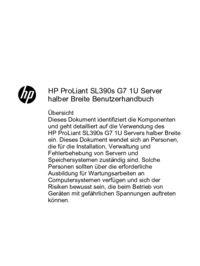

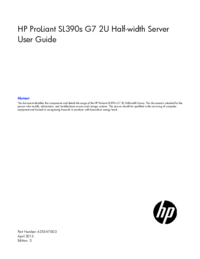
 (196 pages)
(196 pages) (140 pages)
(140 pages)







Comments to this Manuals